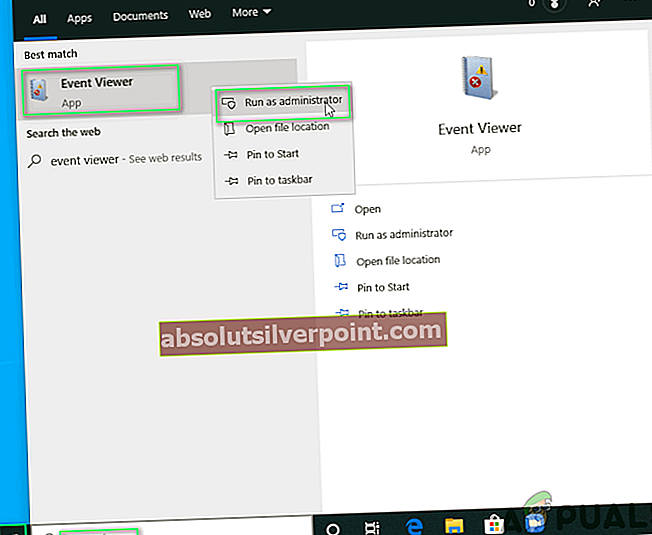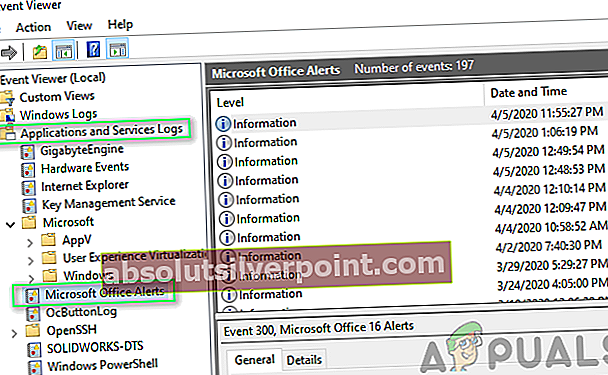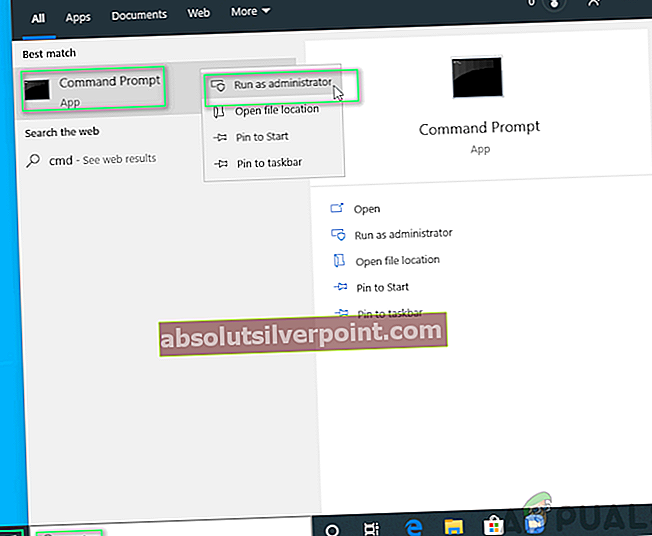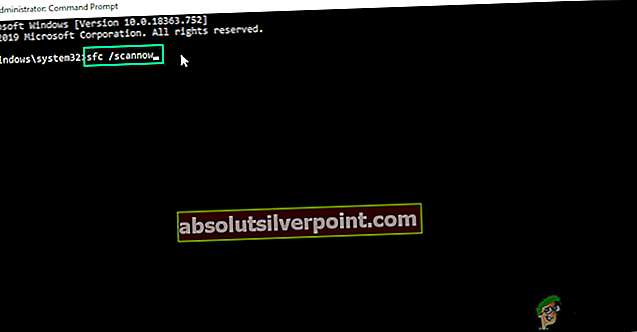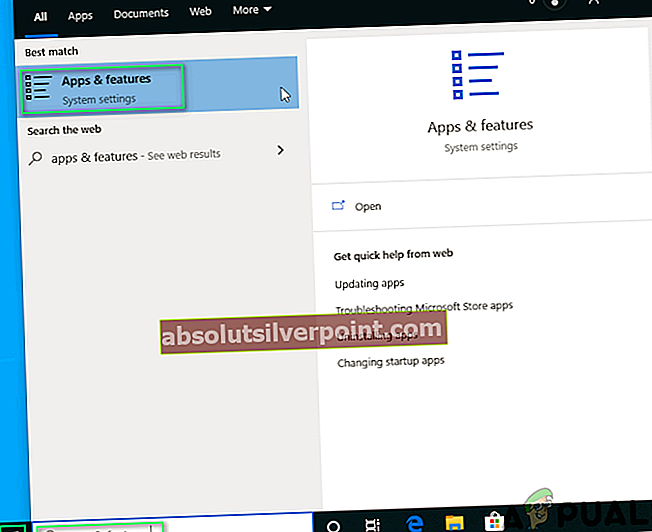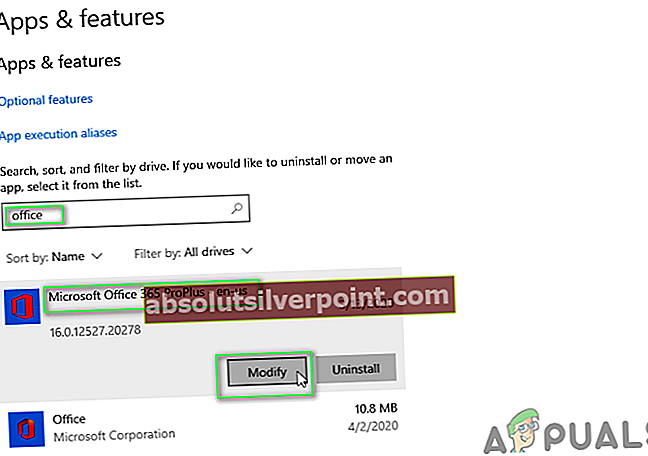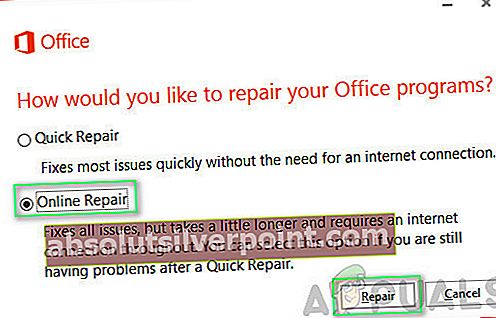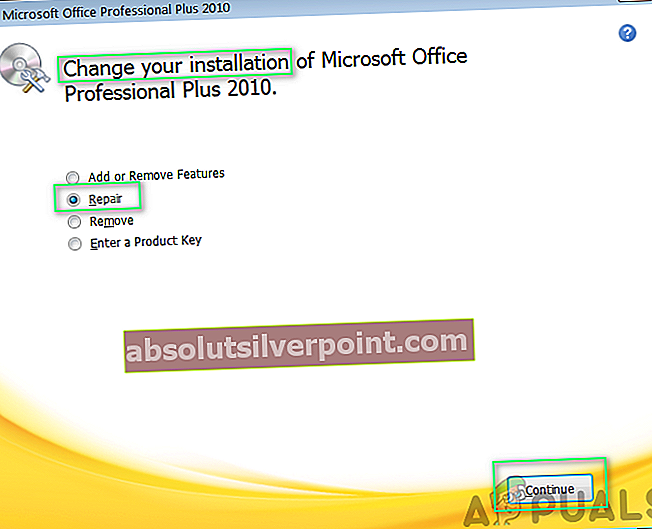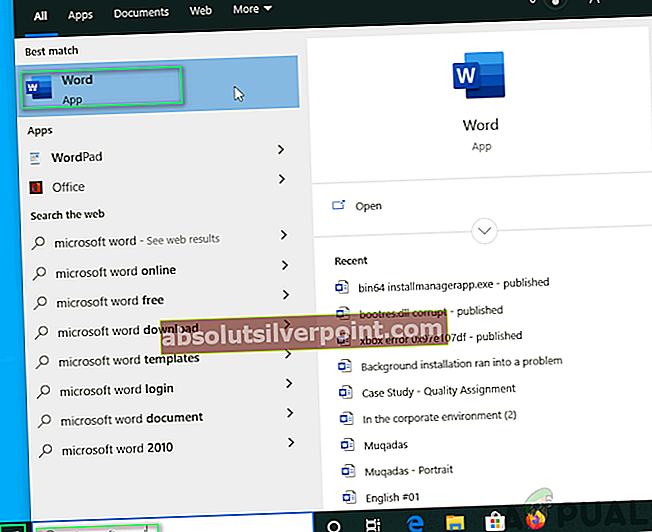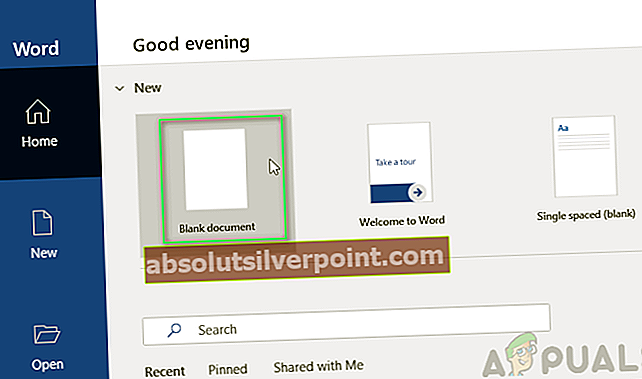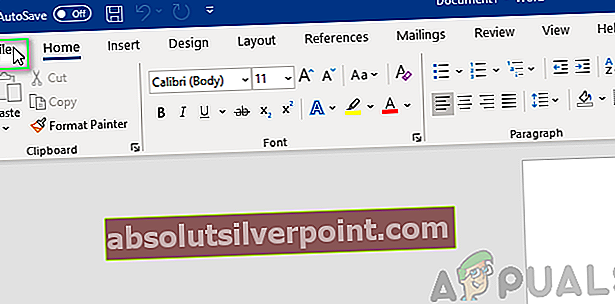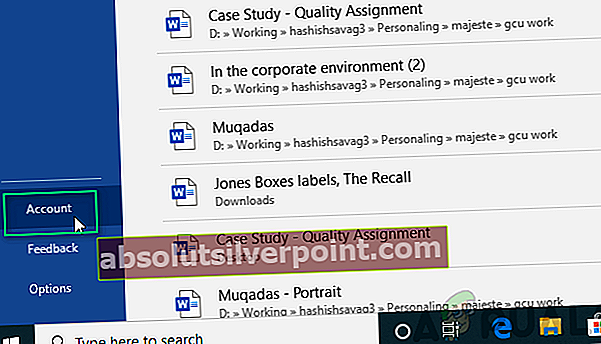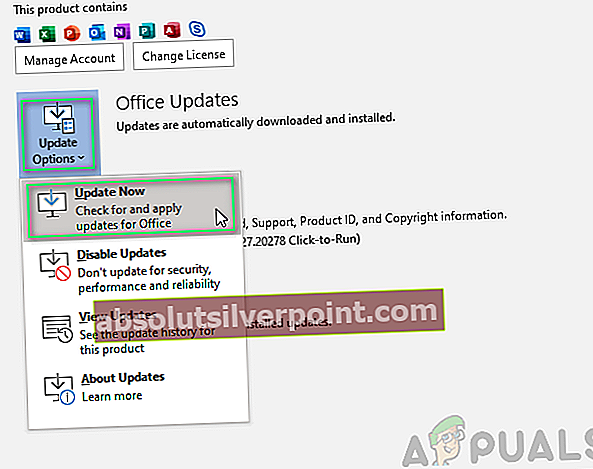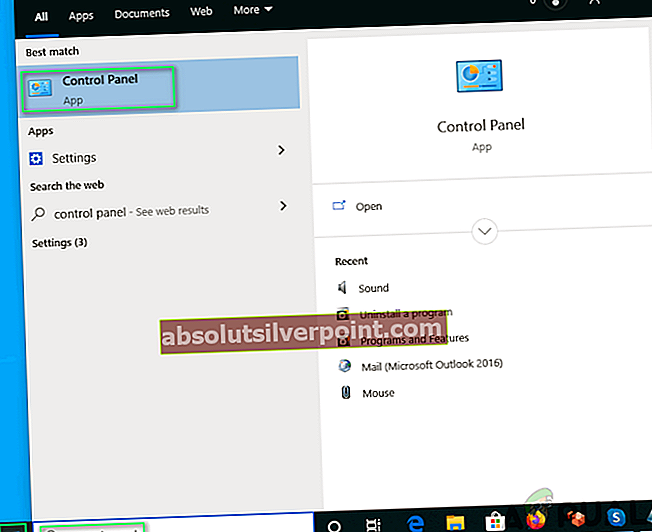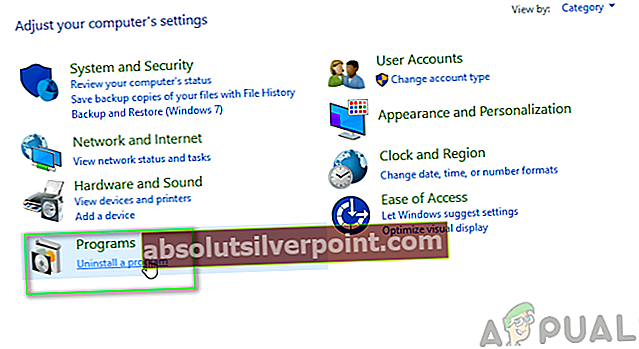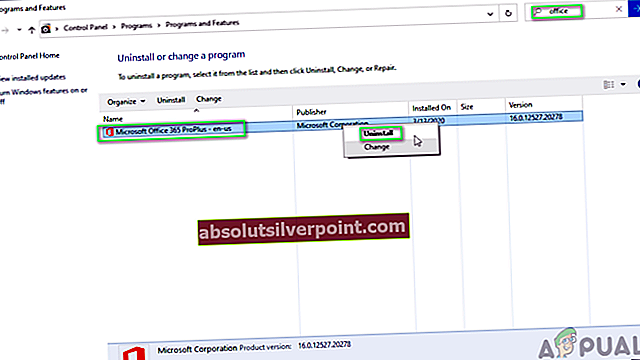Microsoft Office je balík balíka, ktorý obsahuje všetky produktívne aplikácie určené na kancelárske alebo obchodné použitie. Používatelia môžu naraziť na chybu pri pokuse o inštaláciu balíka Microsoft Office 2013, Office 365 alebo Office 365 Preview. Zdá sa, že chybové hlásenie je:

Akonáhle sa používateľ stretne s touto chybou, zabráni ďalším vykonaniam programu Microsoft a každý program zobrazí rovnaké upozornenie, t. „Inštalácia na pozadí narazila na problém“.
Čo spôsobuje problém s inštaláciou na pozadí?
Keďže ide o chybu pri inštalácii, dôvody môžu byť ľubovoľné. Po našom dôkladnom výskume a spätnej väzbe od používateľov, môže ísť o ktorýkoľvek z týchto dvoch spôsobov:
- Kancelárske aktivačné služby: Aplikácia nemusí byť schopná komunikovať s kancelárskymi aktivačnými službami. Toto spôsobí zúženie verifikácie a aktivácie licencie produktu, čo povedie k zabráneniu ďalšieho procesu inštalácie.
- Nastavenia systémového registra: Aplikácia môže mať problém s nastaveniami systémového registra alebo usporiadaním súborov a má za následok zlyhanie procesu inštalácie.
Riešenie 1: Používanie prehliadača udalostí na kontrolu upozornení balíka Microsoft Office
Toto riešenie spočíva v kontrole upozornení balíka Microsoft Office, pretože chyba môže vzniknúť v dôsledku doplnkov balíka Office. Doplnky balíka Office sú programy tretích strán, ktoré neumožňujú správnemu otváraniu alebo registrácii programov balíka Office. Kedykoľvek sa chyba vyskytne, zaznamená sa do protokolu a my môžeme získať prístup k protokolom v prehliadači udalostí, aby sme získali predstavu o tom, čo spôsobuje problém.
- Kliknite Štart a napíš Prehliadač udalostí vo vyhľadávacom paneli. Kliknite pravým tlačidlom myši a vyberte možnosť Spustiť ako správca.
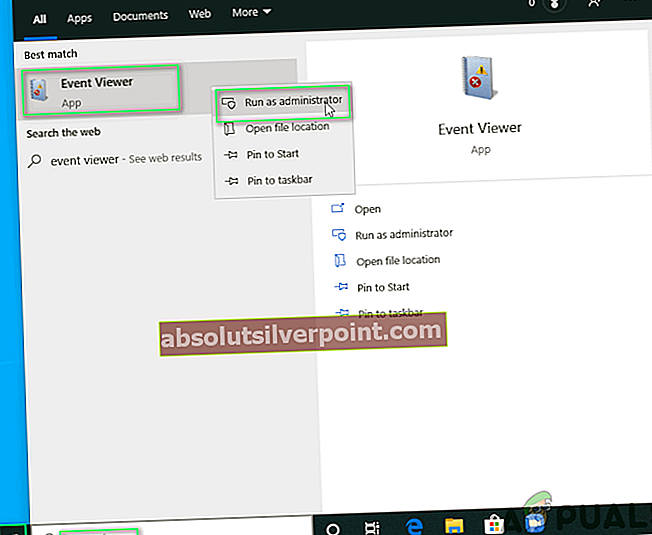
- Vyhľadať Denníky aplikácií a služieb a dvakrát kliknite na Microsoft Office Alerts.
Môžete si prečítať miestne popisy a zistiť, čo presne spôsobuje túto chybu.
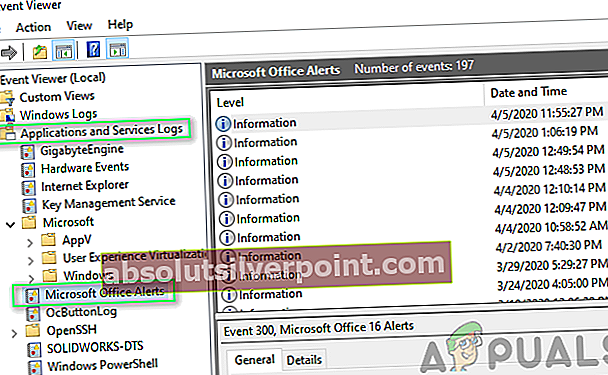
- Ak ide o chybu súvisiacu so systémom, kliknite na ikonu Štart a hľadať cmd vo vyhľadávacom paneli. Kliknite pravým tlačidlom myši a vyberte možnosť Spustiť ako správca.
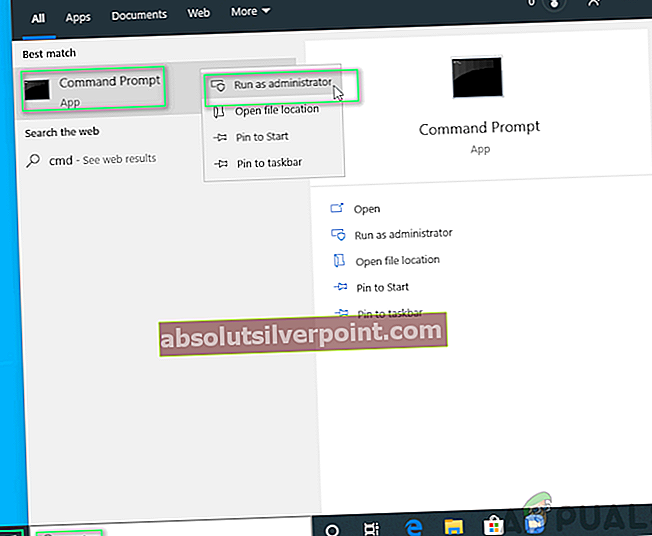
- Skopírujte a vložte nasledujúci príkaz a stlačte Zadajte.
sfc / scannow
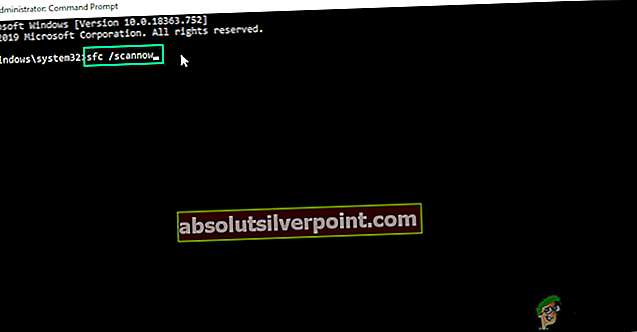
Váš problém by mal byť vyriešený hneď. Ak sa tak nestane, pokračujte ďalším riešením.
Riešenie 2: Oprava inštalácie balíka Office
Táto metóda spočíva v použití integrovaného riešenia problémov pomocou balíka Microsoft Office. Opravia sa všetky poškodené súbory nájdené v inštalácii balíka Microsoft Office, ktoré by mali vyriešiť váš problém. Kroky sú tieto:
- Kliknite Štart a otvorené Aplikácie a funkcie.
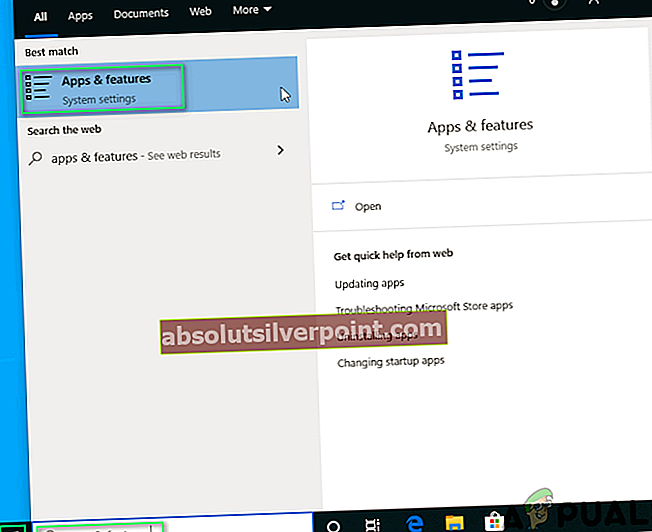
- Vyberte produkt Microsoft Office, s ktorým sa zobrazuje chyba, kliknite na Upraviť. Týmto sa otvorí výzva na opravu.
Upozorňujeme, že aj keď si vyberiete jednu aplikáciu, napríklad Microsoft Word, opraví sa celá sada Microsoft Office Suite.
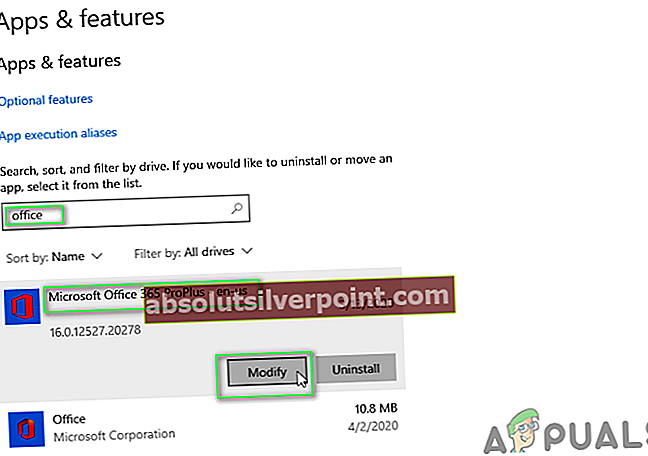
- Typ výzvy na opravu závisí od vašej kópie balíka Office. Môže to byť ktorákoľvek z týchto dvoch možností: Klikni a spusti alebo Založené na MSI Inštalácia. Možnosti postupu sú pre obe odlišné, uvedené nižšie.
Klikni a spusti:
1. V okne Ako chcete opraviť svoje programy balíka Office, vyberte Oprava online.
2. Kliknite Oprava aby sa zabezpečilo, že sa všetko napraví.
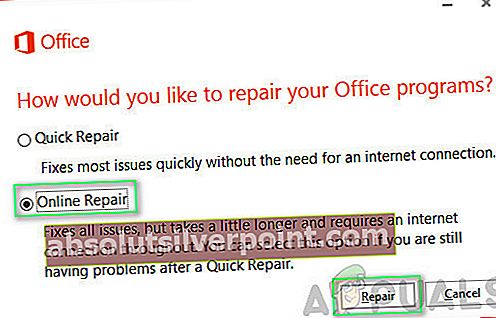
Založené na MSI:
1. v Zmeňte inštaláciu, vyberte Oprava
2. Kliknite ďalej aby sa zabezpečilo, že sa všetko napraví.
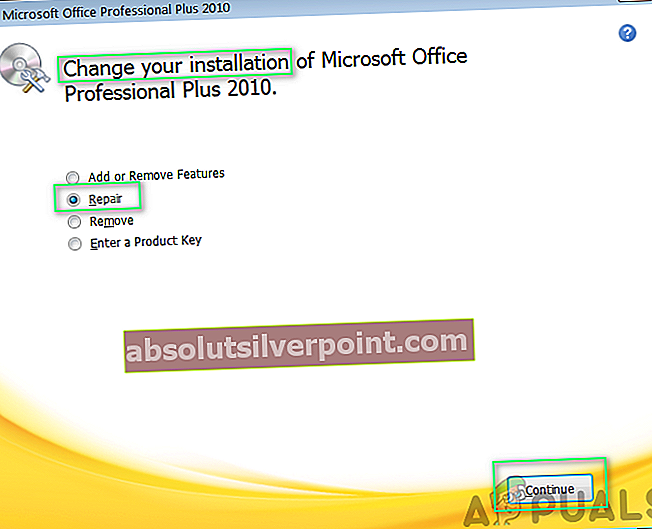
- Podľa pokynov na obrazovke dokončite opravu. Váš problém by mal byť vyriešený hneď. Ak problém pretrváva, pokračujte ďalším riešením.
Riešenie 3: Aktualizácia balíka Microsoft Office
Niekedy sa môžu protokoly vo verzii poškodiť, čo sa dá vyriešiť jednoduchou aktualizáciou verzie balíka Microsoft Office. Spoločnosť Microsoft ponúka podporu pre Microsoft Office 2013 alebo novší. Podľa týchto pokynov sa ubezpečte, že je váš produkt Microsoft Office aktuálny:
- Kliknite Štart a otvorte ľubovoľnú aplikáciu spoločnosti Microsoft, ako napríklad Microsoft Word.
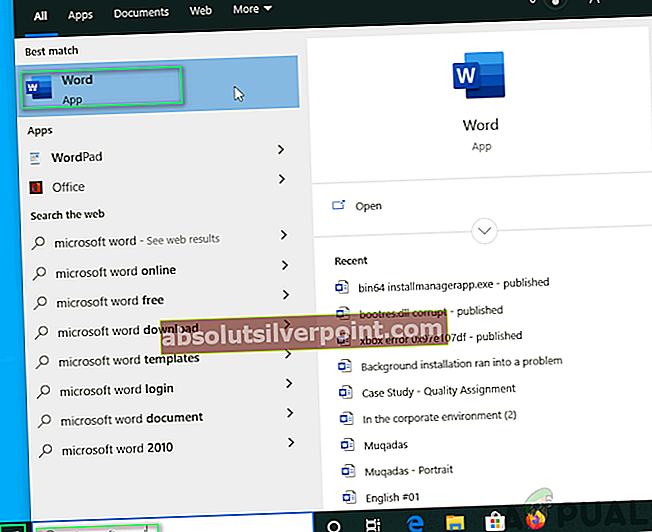
- Kliknite na Prázdny dokument.
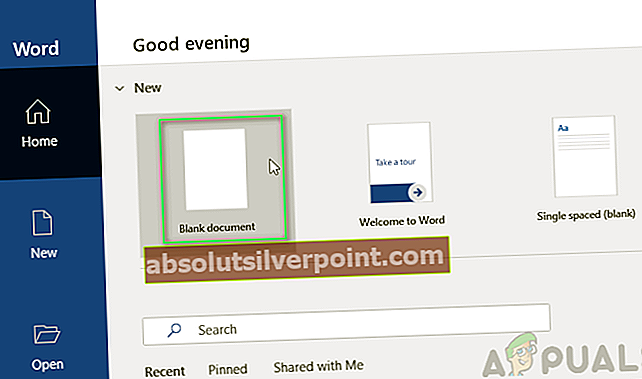
- Kliknite Súbor.
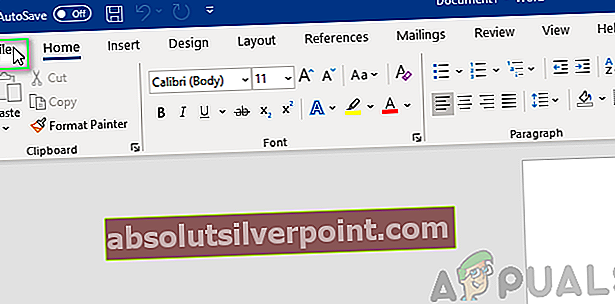
- Kliknite Účet (alebo účet Office v prípade, že ste si otvorili Microsoft Outlook).
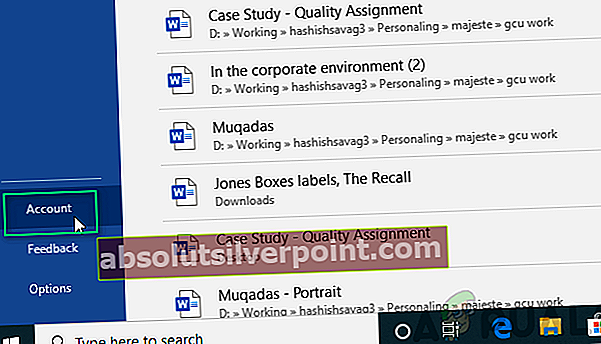
- Vyberte si Možnosti aktualizácie >Teraz aktualizovať.
Možno budete musieť kliknúť Povoliť aktualizácienajskôr, v prípade, že nevidíte Teraz aktualizovať možnosť. Váš problém by mal byť vyriešený hneď. Ak problém pretrváva, pokračujte v konečnom riešení.
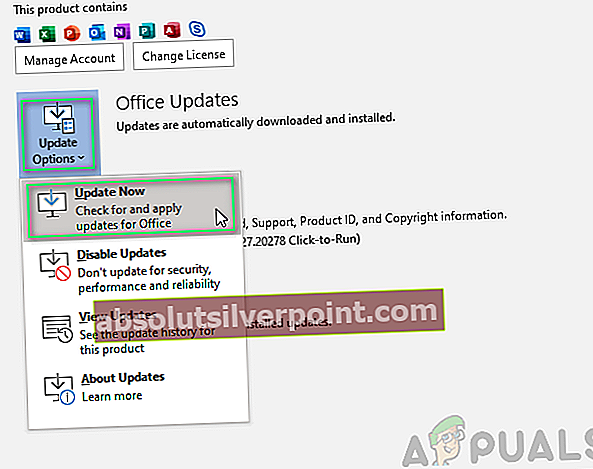
Riešenie 4: Preinštalovanie balíka Microsoft Office
Najskôr budete musieť úplne odinštalovať existujúcu sadu Microsoft Office Suite a potom znova nainštalovať novú kópiu. Nasleduj tieto kroky:
- Kliknite Štart a otvorené Ovládací panel.
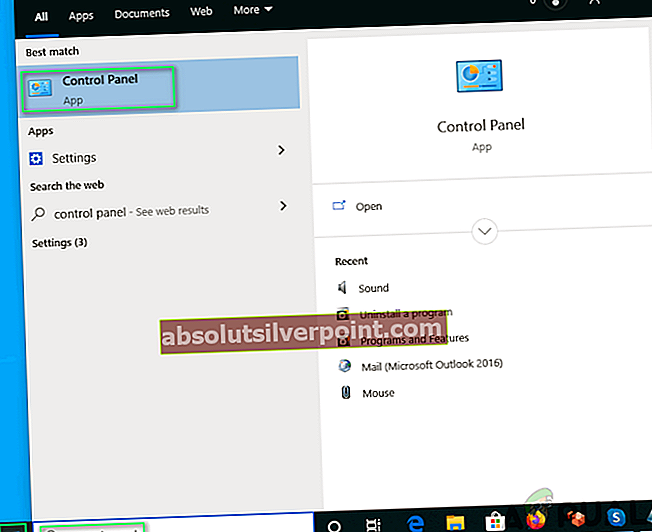
- Vyberte Odinštalujte program pod Programov.
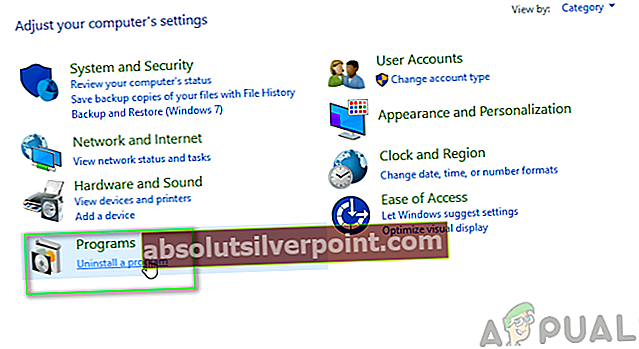
- Typ Kancelária na vyhľadávacom paneli kliknite pravým tlačidlom myši na svoj produkt Microsoft Office a vyberte Odinštalovať.
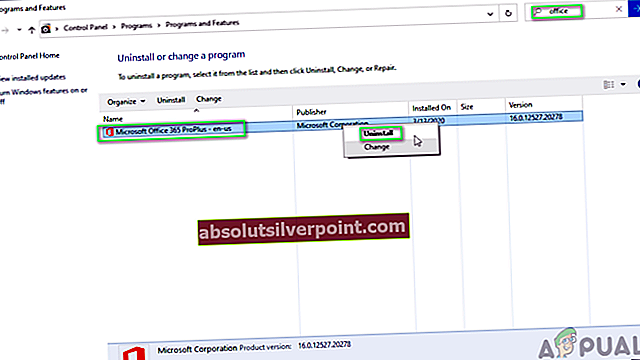
- Inštalácia Office zo stránky svojho účtu. Toto riešenie by malo konečne vyriešiť váš problém.